Több jelentés szerint ritka hiba, hogy a Helyi Lemez meghajtó partíciói piros körrel rendelkeznek, az ikonjaikon X látható. A hiba oka még mindig nem ismert, de ez általában azt jelenti, hogy a fájlmappa, lemez vagy tartalom nem frissül, nem frissül vagy szinkronizálódik. Számos módszer segít a hiba elhárításában. A legfontosabb dolog itt megjegyezni, hogy előfordulhat helyi lemezeken, a hálózaton leképezett lemezeken, valamint fájlokon és mappákon.
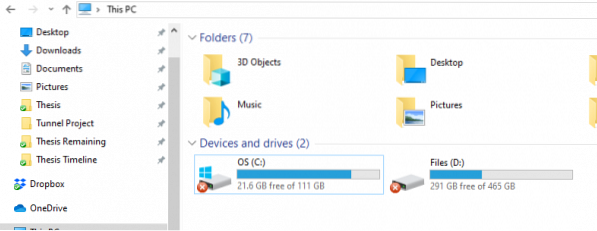
Piros X a mappákon, fájlokon vagy a merevlemezen
Ha látja a piros X ikon fedvényt, akkor ezeknek a javaslatoknak a követése segíthet. Ha asztali ikonoknál történik, akkor egyszerűen az asztal frissítése segíthet:
- Telepítse újra a Cloud szolgáltatás alkalmazást
- Válassza le a meghajtót leképezett meghajtók esetén
- Frissítse a számítógépet és a BIOS-t.
- Futtassa a CHKDSK-t.
- Ikon gyorsítótárának törlése.
- Tiltsa le a merevlemez írásvédelmét.
- Vizsgálat víruskeresővel.
- Ha csak a OneDrive?

1] Telepítse újra a Cloud service alkalmazást
Ha van OneDrive, Dropbox stb. telepítve van a számítógépre, akkor lehet, hogy ez okozza ezt a problémát.
Vagy frissítenie kell ezt a szoftvert, vagy ha ez nem segít, távolítsa el, és telepítse újra a legújabb verzióját.
2] Válassza le a meghajtót leképezett meghajtók esetén
Nyissa meg a Windows Fájlkezelőt.
A felső szalagon válassza a lefelé mutató nyilat, majd válassza a lehetőséget Válassza le a hálózati meghajtót.

Megnyit egy új párbeszédpanelt, amely felsorolja a hozzárendelt partíciókhoz rendelt betűket.
Válassza a lehetőséget rendben.
És most lekapcsolják az összes leképezett meghajtót.
Ezután visszaképezheti, ha szükséges.
3] Frissítse a számítógépet és a BIOS-t
Frissítenie kell a Windows 10 példányát, majd frissítenie kell a számítógép BIOS-át.
Indítsa újra a számítógépet. Ez sokak számára bebizonyította, hogy kijavította ezt a hibát.
4] Futtassa a CHKDSK-t
A ChkDsk futtatásához a parancssort fogjuk használni. Futtassa a CMD-t rendszergazdaként, és hajtsa végre a következő parancsot:
chkdsk: / f / r / x / b
Vagy elkezdi ellenőrizni a hibákat és kijavítani azokat, vagy megjelenik egy üzenet -
A Chkdsk nem futtatható, mert a kötetet egy másik folyamat használja. Szeretné ellenőrizni a kötet ütemezését a rendszer következő újraindításakor? (I / N)
Találat Y a lemez ütemezéséhez Ellenőrizze a rendszer következő újraindításakor.
Indítsa újra a számítógépet, és futtassa a chkdsk-t.
Hátha ez segített.
5] Ikon gyorsítótárának törlése
Az Icon gyorsítótár törléséhez nyissa meg a Windows Feladatkezelőt.
Görgessen le a Windows Intéző. Kattintson a jobb gombbal a listára, és válassza a lehetőséget Utolsó feladat.
Futtassa a Windows parancssort rendszergazdaként.
Hajtsa végre a következő parancsokat az adott sorrendben:
cd / d% userprofile% \ AppData \ Local attrib -h IconCache.db del IconCache.db indító felfedező
Az ikon gyorsítótár mostantól törlődik és újjáépül.
6] Tiltsa le a merevlemez írásvédelmét
Néhány ember arról számolt be, hogy le kellett tiltania az írásvédelmet. Hátha ez segít.
7] Vizsgálat víruskeresővel
Néha a vírusok károsíthatják a fájlokat, és ehhez hasonló hibákat is eredményezhetnek.
Javasoljuk, hogy végezzen mély, teljes vizsgálatot a számítógépén a számítógépére telepített víruskereső segítségével.
8] Ha csak a OneDrive?
Ha ez a hiba csak a OneDrive ikonján és a OneDrive mappa tartalmában látható, akkor valószínű, hogy probléma van a OneDrive szinkronizálásával. Ez a bejegyzés bemutatja ennek és más OneDrive hibáknak a kijavítását.
Reméljük, hogy a lépéseket könnyen követte, és sikeresen megoldotta a problémát.
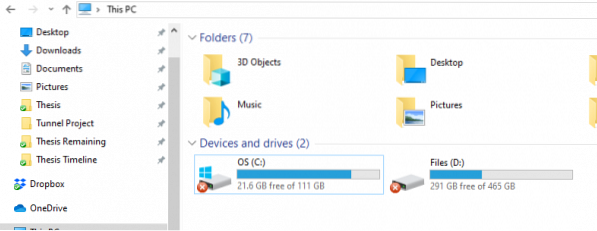
 Phenquestions
Phenquestions


